La instalación de Windows 10 Creators Update a veces puede convertirse en un proceso muy molesto, problemático y prolongado debido a varios códigos de error. Algunos de los errores de actualización más comunes son 0xc1900104 y 0x800F0922.
Estos dos errores generalmente indican que su computadora no puede comunicarse con los servidores de actualización de Microsoft.
A veces, también pueden significar que la partición reservada del sistema de su dispositivo no tiene suficiente espacio libre y tiene menos de 500 MB en su partición reservada del sistema.
En este artículo, enumeraremos una serie de pasos de solución de problemas para ayudarlo a corregir los errores 0xc1900104 y 0x800F0922.
Errores de actualización de Windows 10 Creators Update 0xc1900104, 0x800F0922
1. Use el Solucionador de problemas de actualización de Windows
Microsoft ofrece a los usuarios una herramienta dedicada para solucionar problemas específicos de actualización, así que descargue el Solucionador de problemas de Windows Update del sitio web de Microsoft. Ejecute la herramienta y luego intente instalar Creators Update una vez más.
2. Verifique su conexión a Internet y deshabilite su VPN
- Intenta conectarte a través de un navegador. Si no hay conexión, sigue adelante.
- Reinicie su enrutador y PC.
- Intente usar una conexión por cable en lugar de Wi-Fi.
- Deshabilite su VPN si está usando alguna.
- Ejecute el Solucionador de problemas incorporado.
- Deshabilite los programas que acaparan el ancho de banda, como los clientes de torrents y los administradores de descargas.
3. Apague su cortafuegos
- Vaya al menú Buscar > escriba cortafuegos.
- Abierto Active o desactive el Firewall de Windows.
- Apague el Firewall para ambos privado y público redes
- Guarde los cambios e intente actualizar su sistema operativo nuevamente.
4. Compruebe el marco .NET
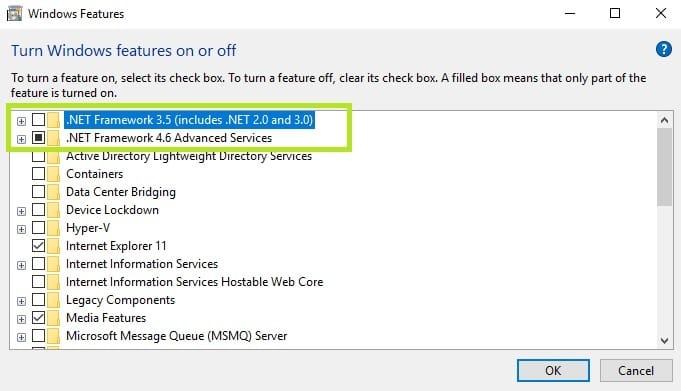
- Vaya al menú Buscar y escriba Características de Windows.
- Hacer clic Activar o desactivar las características de windows.
- Marque las casillas relacionadas con Marco DotNet y guarde su selección.
- Reinicie su PC e intente actualizar a Windows 10 Creators Update nuevamente.
4. Use herramientas de terceros para cambiar el tamaño de la partición
Si la partición de su sistema no tiene suficiente espacio libre, use una herramienta de terceros para ampliarlo. Como se indicó anteriormente, necesitará 50 MB de espacio libre para instalar actualizaciones.
Para obtener más información sobre las mejores herramientas de partición de terceros, consulte este artículo.
5. Vuelva a intentarlo más tarde
Es posible que su computadora no pueda comunicarse con los servidores de actualización de Microsoft porque pueden estar en mantenimiento o incluso inactivos.
Además, tenga en cuenta que el tráfico para actualizar servidores es extremadamente alto en las primeras horas después de que Microsoft lanza una actualización.
Esperamos que estas soluciones le ayuden a corregir estos dos errores.
Si ha encontrado otras soluciones para corregir los errores 0xc1900104 y 0x800F0922 en Windows 10 Creators Update, puede enumerar los pasos de solución de problemas en la sección de comentarios a continuación.






